Olá pessoal,
Hoje recebi uma notícia interessante diretamente da Nadya Knyazeva, do time de desenvolvimento do Onlyoffice. A notícia é que o Onlyoffice agora possui versão para Desktop, para Windows, Mac e Linux.
Sobre O ONLYOFFICE
O ONLYOFFICE é uma suíte de escritório online na nuvem, e você pode utilizá-lo para uso pessoal, ou pode escolher um plano para criar seu escritório online para a sua empresa. Tudo na nuvem o que traz uma série de benefícios, tais como, maior segurança já que você não corre o risco de perder seus documentos, controle de tudo o que sua empresa produz, trabalho colaborativo entre grupos de usuários, conforme você definir, confidencialidade e etc.
A suíte permite a criação de documentos de texto, planilhas, apresentações através de acesso via navegador, já que é uma aplicação web. Na versão corporativa, você ainda pode ter um sistema de CRM, e servidor de e-mails e outras ferramentas.
[metaslider id=6223]–
Também publiquei anteriormente como instalar um servidor local do Onlyoffice em sua empresa e como criar contas de usuários para que os usuários internos acessem via navegador e criem e trabalhem em seus documentos, de forma gerenciada e centralizada.
Hoje a dica é para instalar a versão Desktop do Onlyoffice.
O produto agora lançou um aplicativo que independe do navegador e de internet, ou seja, uma aplicação offline, mas que pode sincronizar com a nuvem também.
O produto é multiplataforma, ou seja, você pode baixá-lo e instalá-lo no Windows, Mac, e Linux.
Instalação
Obs. O pacote de instalação é chamado de “Desktop Editors”.
Instalando no Windows ou Mac
Basta baixar o pacote e instalar da forma tradicional.
Instalando no Linux
Por enquanto o produto tem pacotes apenas do tipo Deb, (instalável no Debian, Ubuntu e derivados), mas em breve eles lançarão no formato RPM também.
Você pode baixar o pacote deb através do botão aqui abaixo e instalar normalmente.
Mas é possível fazer a instalação no Linux através da adição de repositório que é muito mais recomendável, já que o produto sempre estará sendo atualizado juntamente com o sistema.
Instalando Desktop Editors Via Repositório
A melhor opção é adicionando o repositório para instalar. Vamos fazer isso através destes 4 passos usando o terminal:
1 – Baixe e instale a chave GPG:
sudo wget http://download.onlyoffice.com/repo/onlyoffice.key
sudo apt-key add onlyoffice.key
2 – Agora adicione o repositório do Desktop Editors:
sudo echo "deb http://download.onlyoffice.com/repo/debian squeeze main" | sudo tee -a /etc/apt/sources.list
O pacote foi construído sobre o Debian Squeeze, e por isso ele é compatível com diversos derivados do Debian, incluindo Ubuntu e derivados.
3 – Atualize o cache do gerenciador de pacotes
sudo apt-get update
4 – Agora você pode instalá-lo facilmente com o seguinte comando:
sudo apt-get install onlyoffice-desktopeditors
Usando o ONLYOFFICE
Em Qualquer Sistema Operacional
Para começar a usar, basta abri-lo através de seu menu de programas, no Windows, no Menu Iniciar, no Mac no Spotlight e no Linux, no menu de programas ou na Dash do Ubuntu digitando “Desktop Editors”.
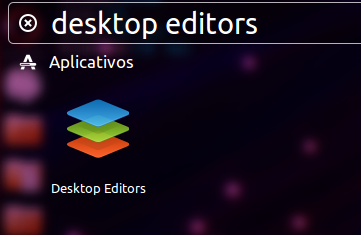
Se for para uso pessoal, escolha a opção Home.
Agora basta começar a usar!
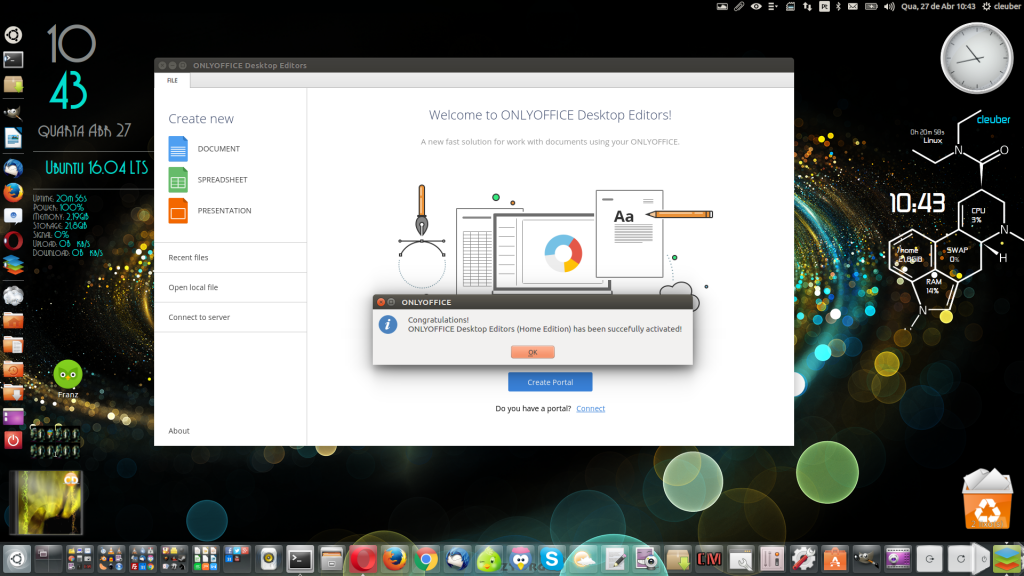
Repare que você poderá criar três tipos de documentos: Documento de texto, Planilha e Apresentação. E também poderá abrir um documento local, conectar com um servidor, ou criar seu próprio portal.
Criando Documento de Texto, Planilha e Apresentação.
Obs. Altere o idioma para português do Brasil, usando no botão no rodapé.

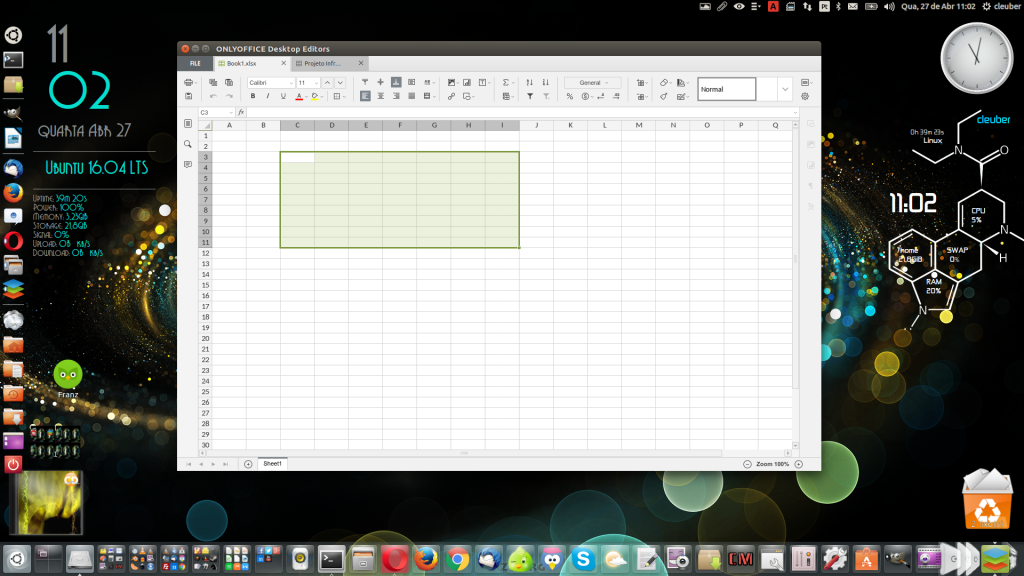
Criando o Próprio Portal e Conectando o Aplicativo Nele (Opcional)
Neste caso, se você quiser criar um portal e sincronizar seus documentos com ele na nuvem, basta clicar no botão “Create Portal”, conforme imagem abaixo. O portal é gratuito, mas você pode escolher um plano pago se quiser, o que lhe dará mais opções de configurações, como colocar o logo da sua empresa entre outras coisas. Se quiser experimentar a versão paga, tem um período de testes gratuito de 30 dias. Depois desse prazo, se você não gostar ou não quiser usar, poderá voltar para seu plano gratuito.
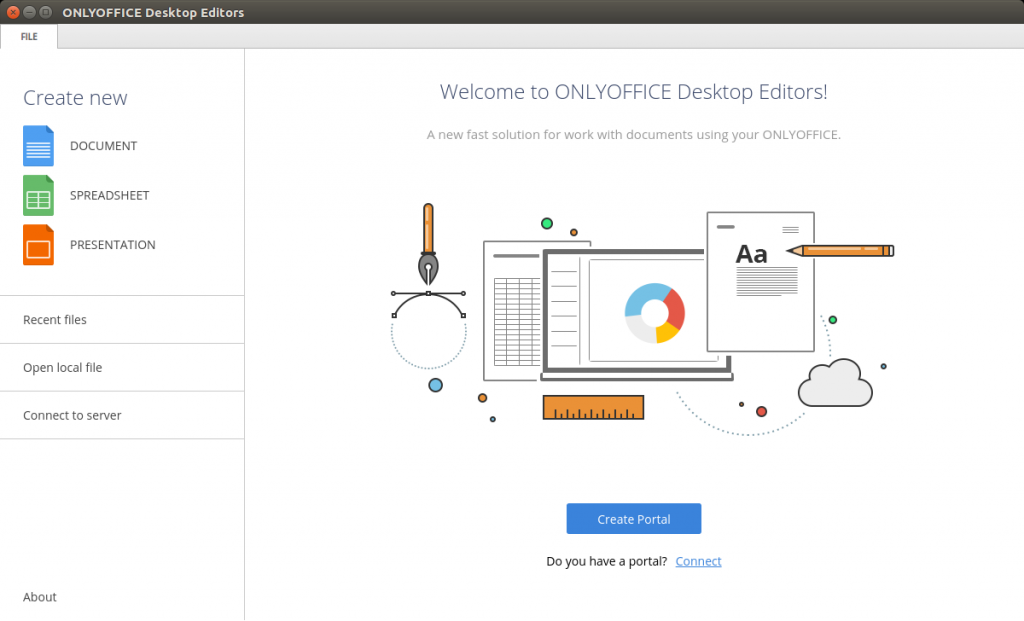
E então você será direcionado a uma página para criar seu portal na nuvem. Basta preencher os dados que estará feito.
Agora, portal criado!
Conectando ao Seu Portal
Feito isso, basta voltar ao aplicativo e clicar em conectar-se, e entrar com seu nome de usuário e senha.
Pronto, conectado com sua nuvem pessoal.
Conclusão
Seja para seu escritório na nuvem ou local, o ONLYOFFICE se mostra muito bom para criar, salvar e sincronizar documentos e com diversas vantagens como o trabalho colaborativo de acordo com os grupos e permissões que você criar e tudo pode ser gerenciado facilmente no portal.
É isso aí pessoal,
Abraços,
Cleuber
 Cleuber.com.br Linux e Muito Mais
Cleuber.com.br Linux e Muito Mais

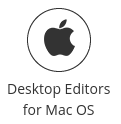
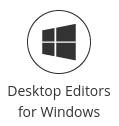
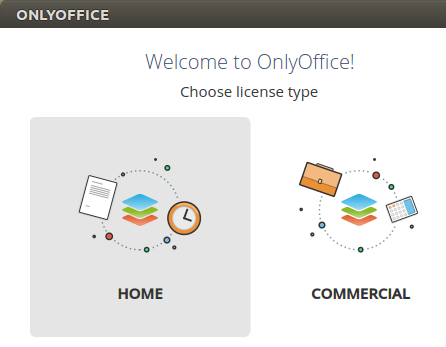
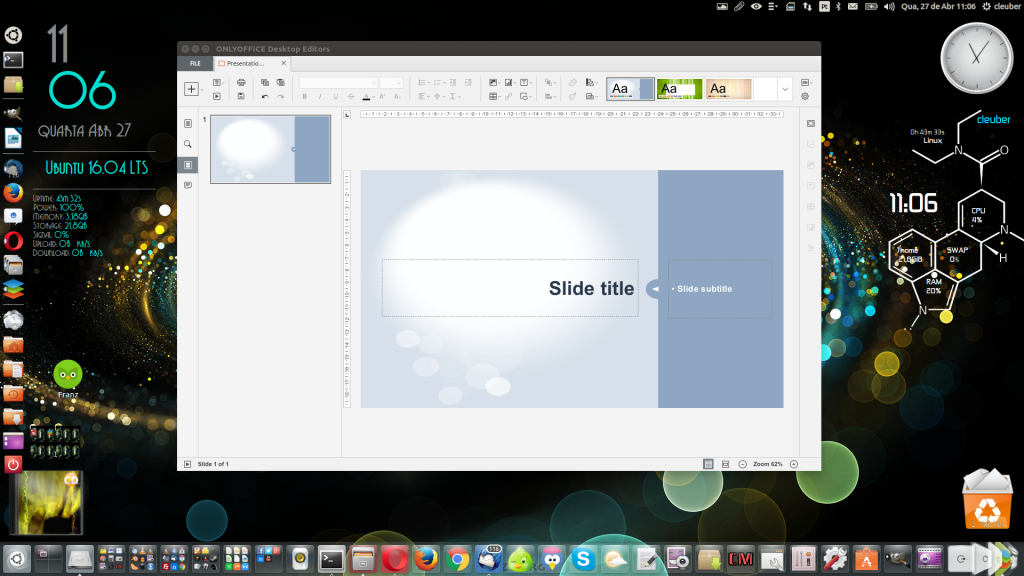
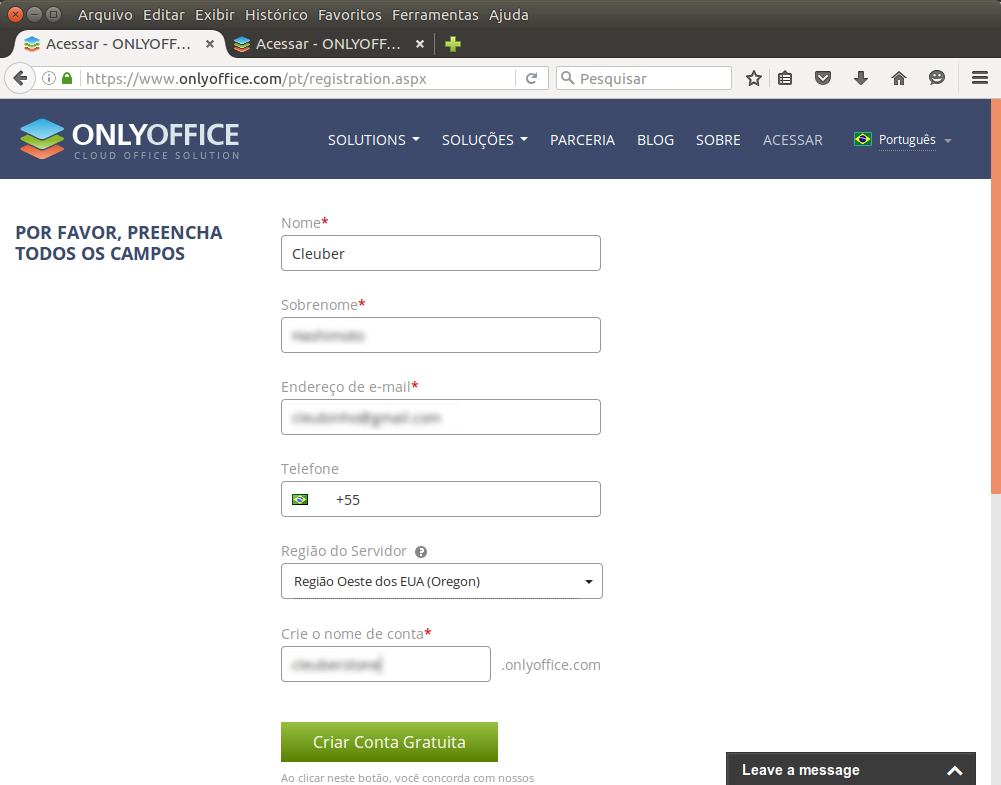
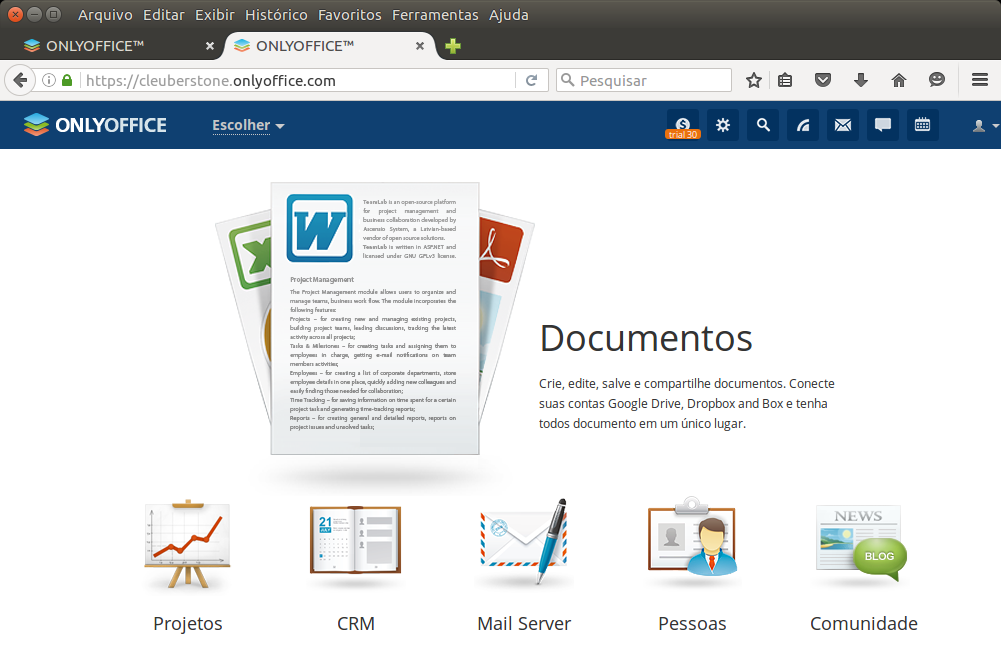
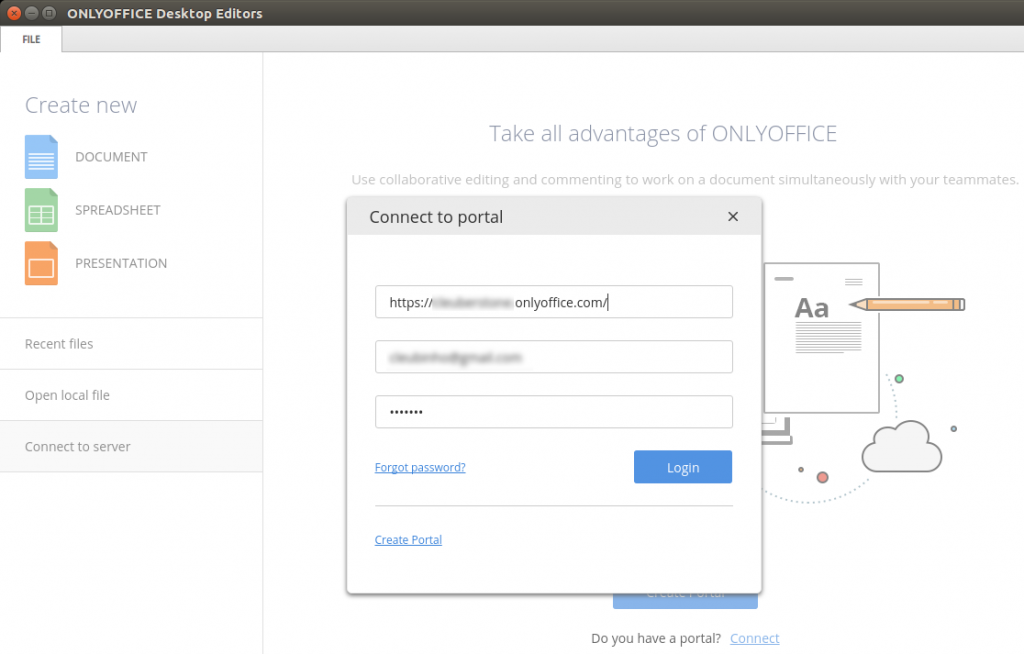
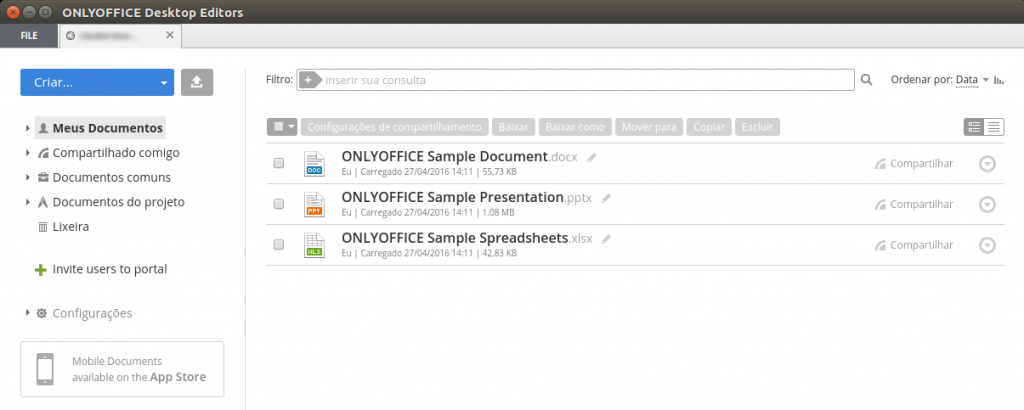




Os acentos não estão pegando na versão desktop, na versão online eu consigo acentuar. Existe algo que pode ser feito para reverter isso?
Fiz a solicitação ao escritório do OnlyOffice, para corrigir isso.
No meu teclado eu fiquei pressionando a tecla Alt (direita) e alguns acentos apareceram normalmente.
Nossa que bom saber, vou testar aqui também.
Obrigado Desiderius.
De nada Cleuber. Fiquei com uma dúvida após a instalação: o programa está instalado, funcionando normalmente. Porém quando faço a atualização do sistema (linux mint 18) pelo terminal (com o comando sudo apt-get update) aparece a seguinte mensagem
W: Erro GPG: http://download.onlyoffice.com/repo/debian squeeze InRelease: As assinaturas a seguir não puderam ser verificadas devido à chave pública não estar disponível: NO_PUBKEY 8320CA65CB2DE8E5
W: The repository ‘http://download.onlyoffice.com/repo/debian squeeze InRelease’ is not signed.
N: Data from such a repository can’t be authenticated and is therefore potentially dangerous to use.
N: See apt-secure(8) manpage for repository creation and user configuration details.
Você tem alguma dica?
Valeu.
Entendi, acho que a chave pública de validação do repositório não é mais válida. De qualquer forma se mantiver assim ele ainda sim irá baixar novas versões e atualizar, só que irá mostrar esse alerta chatinho.
Neste caso, sugiro excluir este repositório, através do programa “Programa e Atualizações”, e depois adicionar novamente para que ele baixe uma nova chave no processo. Seguindo o artigo de instalação do ONLYOFFICe mesmo.
Se não der certo, olhe o artigo: “http://cleuber.com.br/index.php/2014/11/14/resolvendo-problemas-de-repositorios-chaves-e-pacotes-quebrados-no-ubuntu”, e siga as instruções do passo 2 até o 2.2 para ver se resolve. E qualquer coisa coloque o resultado aqui.
Abraço.
Obrigado. Vou tentar.
Alguém conseguiu, de fato, resolver o problema da acentuação no Linux ?
No Windows funciona de boa